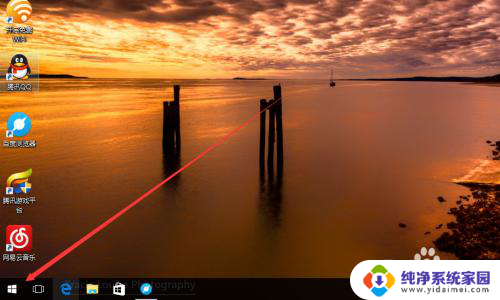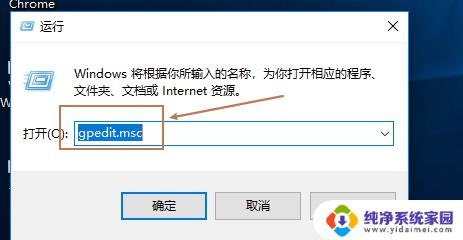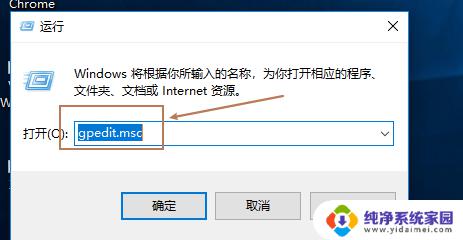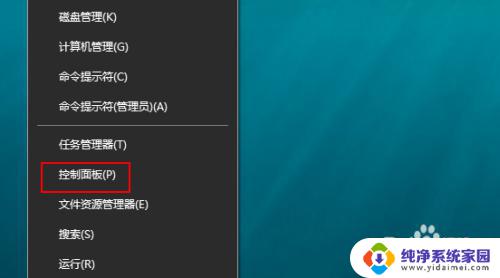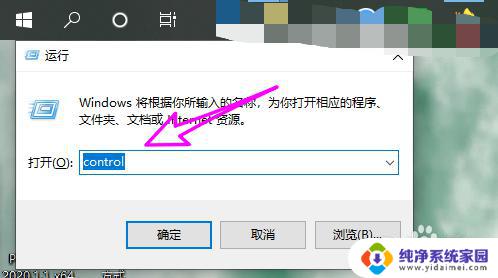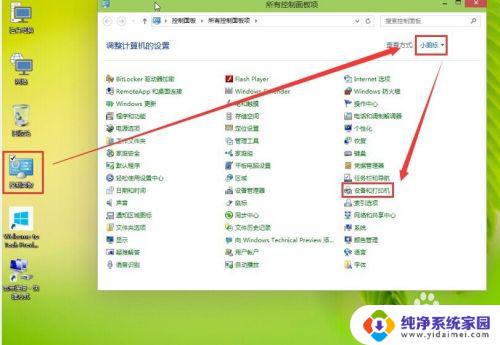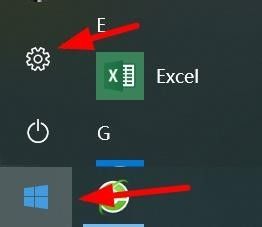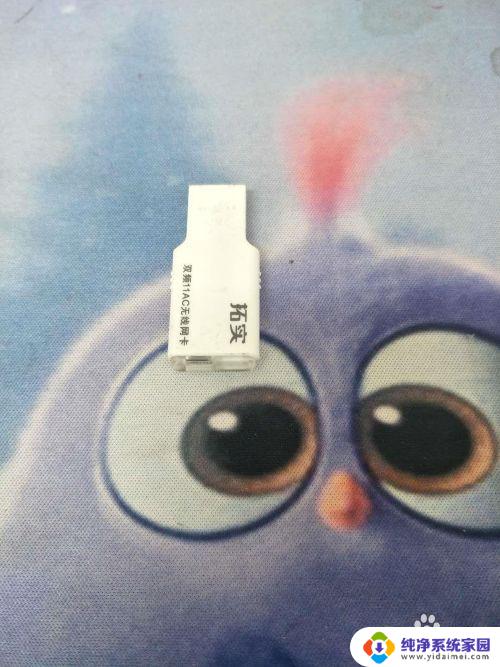怎么关闭宽带网络 win10如何关闭有线网络连接
更新时间:2023-06-23 10:55:21作者:xiaoliu
怎么关闭宽带网络,在如今数字化高速发展的时代,互联网已经成为了人们生活中不可或缺的一部分,然而在某些情况下,我们需要关闭宽带网络或有线网络连接。比如说我们需要排查网络问题,更新网卡驱动程序或是进行网络设置。那么在Win10操作系统下,如何关闭宽带网络和有线网络连接呢?以下是一些简单易操作的方法:
步骤如下:
1.首先我们打开电脑,进入主页面。

2.进入主页面后我们右键右下角的网络按钮,选择打开“网络和Internet设置”

3.进入后我们打开右边的“更改适配器选项“的按钮
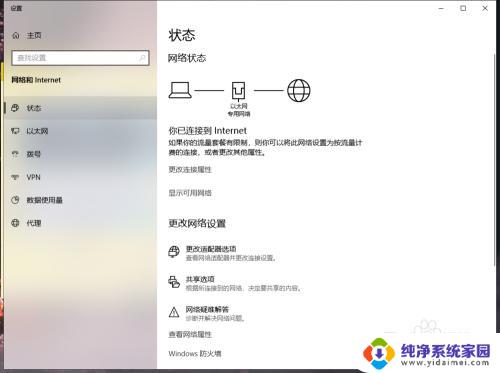
4.打开后我们就会看到我们的网络连接,我们右键点击“禁用”我们网络就断开了
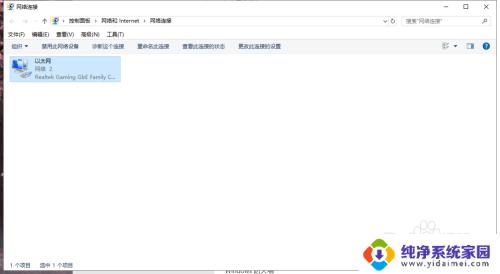
5.当我们处理完事情想恢复时再右键点击“启用”就行了
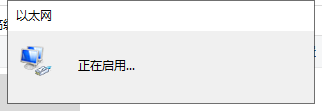
以上就是关闭宽带网络的步骤,如果你遇到了这种情况,可以按照这些操作来解决,非常简单快速,一步到位。